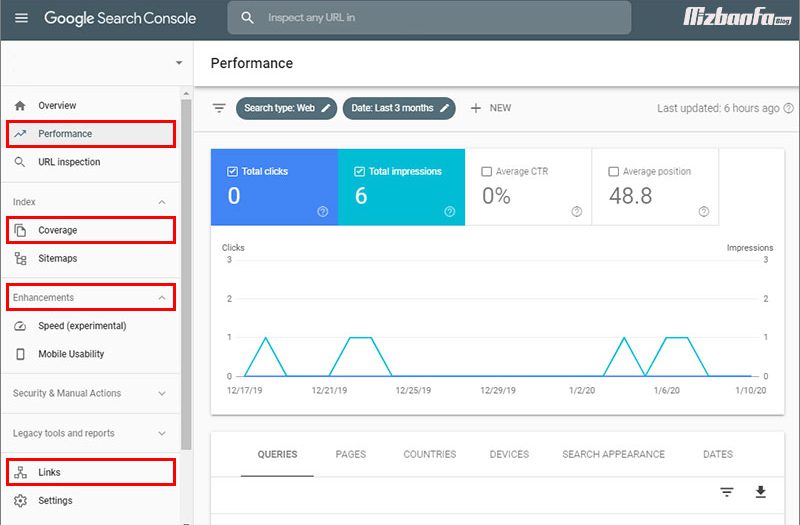
یک قابلیت بسیار مهمی که در سرچ کنسول جدید گوگل وجود دارد، امکان گزارش گیری است. با استفاده از بخش گزارش گیری در google search console می توانید به راحتی تمامی اطلاعات مربوط به هر بخش را به صورت لیست وار مشاهده یا دانلود کنید. در این مقاله از پایگاه دانش میزبان فا تصمیم داریم آموزش اکسپورت دیتا گوگل سرچ کنسول را در اختیار شما قرار داده و به نقش مهم آن در تحلیل اطلاعات وب سایتتان اشاره کنیم.
موضوعاتی که در این مقاله به آنها پرداخته خواهد شد:
- اهمیت گزارش گیری در google search console
- نحوه گزارش گیری در سرچ کنسول جدید گوگل
- گزارش گیری Links سرچ کنسول گوگل
اهمیت گزارش گیری در google search console
گوگل سرچ کنسول (GSC) ابزار بسیار قدرتمندی است که به شما این امکان را می دهد تا اطلاعات بسیار ارزشمندی درباره وب سایت خود به دست آورید. مهم ترین این اطلاعات مربوط به ترافیک ارگانیک دریافتی است، یعنی دقیقا همان هدفی که در ذهن تمامی صاحبان وب سایت های فعال وجود دارد.
در واقع سرچ کنسول گوگل بستر مناسبی است که به کمک آن می توانید اطلاعات مربوط به وب سایت خود را تجزیه و تحلیل نمایید. اما اگر می خواهید این اطلاعات را به شکلی دقیق تر و جزئی تر دریافت کنید، باید از Export Data در سرچ کنسول گوگل استفاده نمایید. در این گزارش می توانید جزئیات مربوط به هر یک از این بخش ها را به شکل دقیق دریافت کرده و مورد بررسی قرار دهید. در ادامه نحوه گزارش گیری در گوگل سرچ کنسول را به شما آموزش خواهیم داد.
هر یک از بخش های گزارش گیری در google search console اطلاعات مشخصی را به شما ارائه می دهند. در فایل های اکسپورت دیتا با اصطلاحات مختلفی رو به رو می شوید که نیاز است با آنها آشنایی داشته باشید. برخی از مهم ترین آنها عبارتند از:
- Clicks: در این قسمت اطلاعات مربوط به تعداد کلیک های صورت گرفته برای هر یک از صفحات یک وب سایت به صورت مجزا نمایش داده می شود.
- Imperssions: اگر می خواهید آمار مربوط به تعداد نمایش صفحات مختلف وب سایت خود را مشاده نمایید، می توانید این قسمت را بررسی نمایید.
impression چیست؟ - CTR: با توجه به اینکه نرخ کلیک عبارت است از نسبت تعداد کلیک ها به تعداد نمایش یک صفحه در نتایج جستجو در این قسمت می توانید درصد نرخ کلیک را مشاهده نمایید.
نرخ کلیک یا CTR چیست؟ - Position: در این بخش اطلاعات مربوط به موقعیت یک صفحه وب سایت در نتایج جستجو نمایش داده می شود.
چه محتوایی در گوگل رتبه می گیرد؟ - Type: این قسمت متعلق به بخش coverage سرچ کنسول گوگل است. در واقع نشان دهنده نوع خطاهای احتمالی لینک های یک وب سایت می باشد. در صورت تمایل می توانید مقاله مربوط به خطاهای سرچ کنسول گوگل را مطالعه نمایید.
آموزش کامل رفع خطاهای گوگل وبمستر - Validaton: یکی دیگر از قسمت های مهم در بحث ایندکس کردن صفحات، اعتبارسنجی گوگل سرچ کنسول است. در اصل بعد از رفع ارورهای موجود می توان وضعیت ایندکس شدن آن را از تغییر قسمت validation مورد بررسی قرار داد.
validation یا اعتبارسنجی سرچ کنسول گوگل
نحوه گزارش گیری در سرچ کنسول جدید گوگل
برای هر بخش قابلیت export data به صورت مجزا مشخص شده است. در نتیجه به منظور استفاده از قابلیت گزارش گیری در google search console باید روی آیکون مخصوصی که در هر بخش قرار گرفته است کلیک کنید. آموزش گام به گام اکسپورت دیتا سرچ کنسول به شرح ذیل خواهد بود:
- در ابتدا باید وارد گوگل سرچ کنسول خود شوید.
آموزش ورود به گوگل وبمستر تولز - سپس بخش مورد نظر جهت دریافت اطلاعات جزئی تر را انتخاب کنید. در حال حاضر برای بخش Performance، قسمت Coverage، بخش Enhancement و در آخر زبانه Links امکان گزارش گیری در google search console فراهم می باشد.
آموزش بخش coverage سرچ کنسول جدید گوگل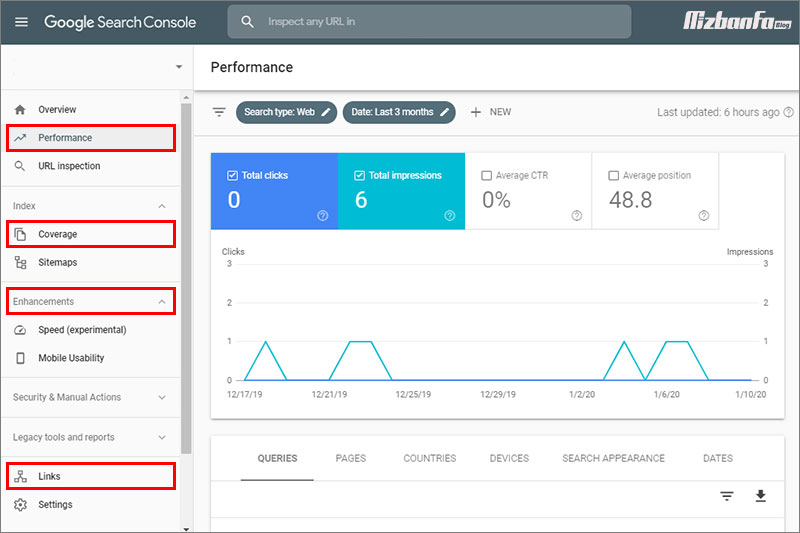
- در گام بعدی در بخش مورد نظرتان، باید روی آیکون exporrt data که در تصویر مشخص شده است کلیک کنید.
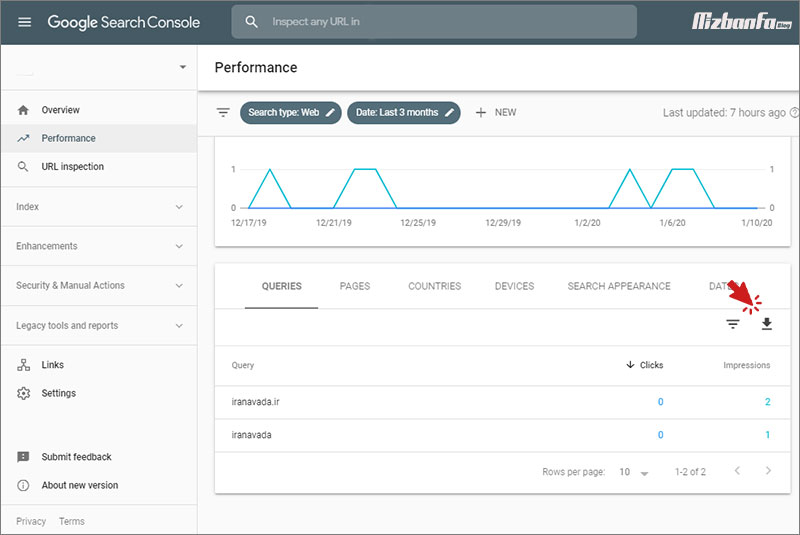
- بعد از کلیک روی بخش گزارش گیری سرچ کنسول گوگل با دو گزینه رو به رو خواهید شد:
- Download CSV: در این قسمت می توانید گزارش مربوط به بخش مورد نظر خود را در یک فایل اکسل دانلود کرده و در سیستم خود ذخیره نمایید.
- Google Sheets: در صورت انتخاب این گزینه می توانید جزئیات گزارش را به صورت آنلاین در google.docs مشاهده نمایید. البته در صورت تمایل به دانلود data مورد نظر می توانید بعد از مشاهده نسخه آنلاین، آن را دانلود نمایید.
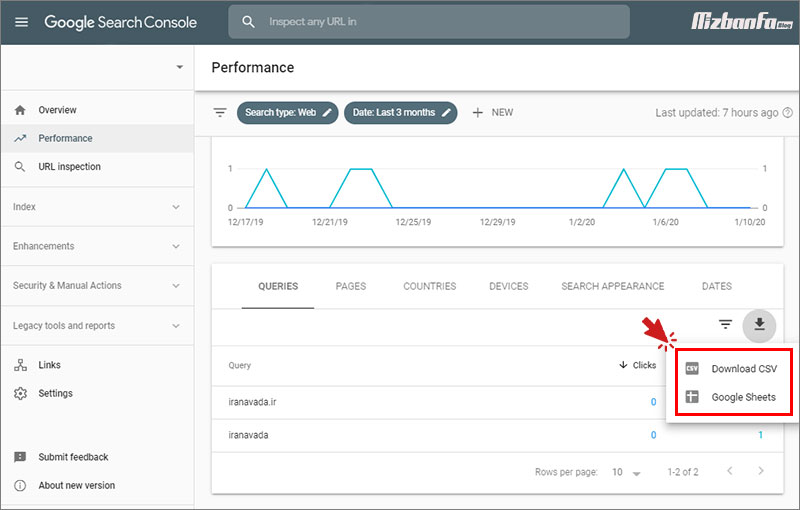
نحوه دانلود گزارش از سرچ کنسول گوگل
فرض می کنیم در مرحله 4 از توضیحات قبلی گزینه Google Sheets را انتخاب کردید. به منظور دانلود فایل اکسپورت دیتا خود از google docs به ترتیب زیر پیش بروید:
- در فایل باز شده، روی زبانه File کلیک کنید.
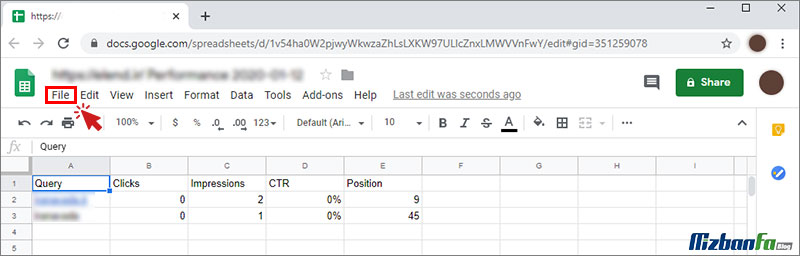
- سپس از گزینه های نمایش داده شده قسمت download را انتخاب نمایید.
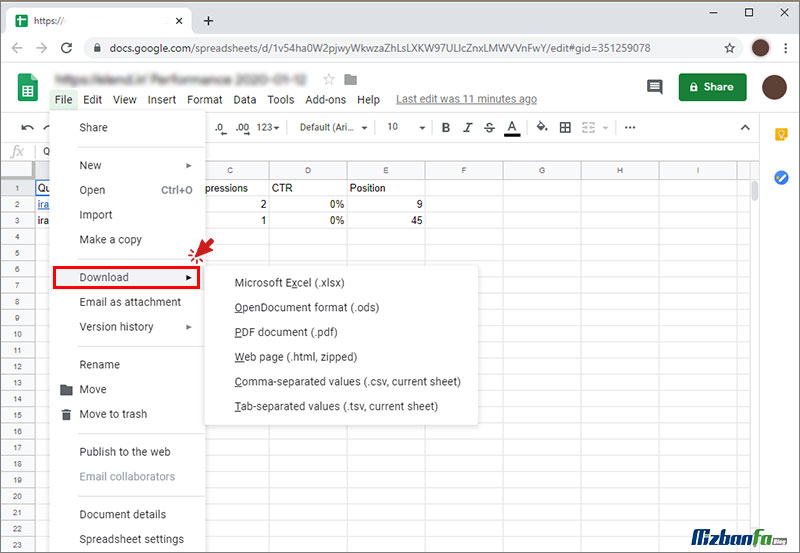
- در ادامه می توانید هر یک از حالت هایی که نمایش داده می شود را مطابق با نیاز خود دانلود نمایید.
گزارش گیری Links سرچ کنسول گوگل
نکته ای که باید به آن اشاره کرد این است که نحوه دریافت گزارش بخش Links کمی متفاوت است. به منظور export data مربوط به بخش Likns باید به طریق زیر پیش بروید:
- در سرچ کنسول جدید روی گزینه Links کلیک نمایید.
- در ادامه باید روی دکمه EXPORT EXTERNAL LINKS کلیک کنید.
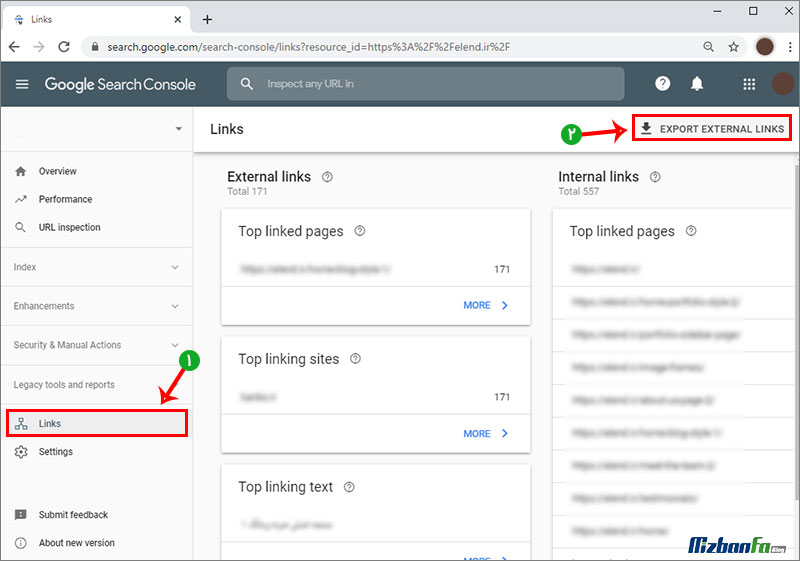
- در این بخش با دو گزینه زیر رو به رو می شوید:
- Latest links: این بخش مربوط به لینک های اخیر است. در این لیست می توانید نمونه هایی از آخرین لینک ها را دریافت نمایید. با کلیک روی این بخش همانند نمونه های قبل می توانید گزارش گیری در google search console را دانلود یا به صورت آنلاین مشاهده نمایید.
- More sample links: منظور از این بخش ارائه امکان دانلود نمونه های بیشتر است. این مورد نیز دقیقا همان لیست Lates links را نمایش می دهد. اما تفاوتی که وجود دارد این است که تاریخ در آن مشخص نشده است.
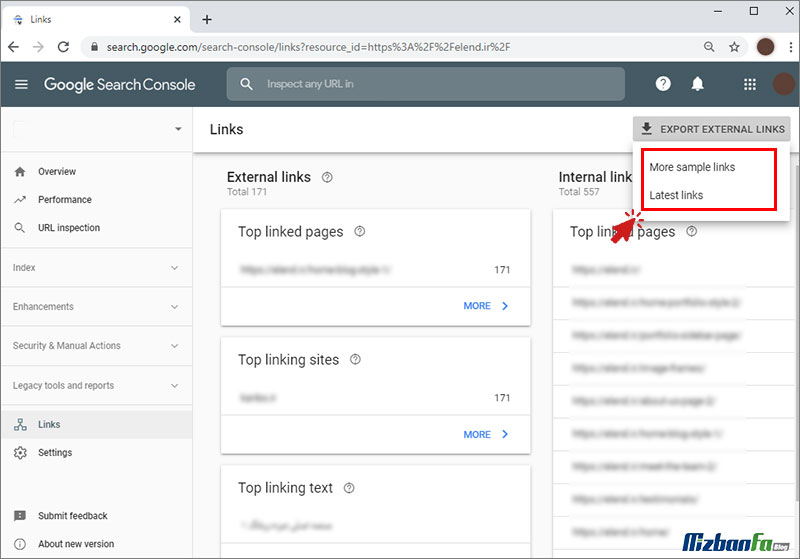
سرچ کنسول گوگل یکی از محبوب ترین ابزارهایی است که از آن برای سئو و تحلیل عملکرد وب سایت استفاده می شود. در این مقاله تلاش بر این بوده است تا شما را با نحوه گزارش گیری در google search console آشنا کنیم. اگر بتوانید به شکل درستی از این ابزار مهم استفاده کنید، می توانید به شکل بهتری سئو وب سایت خود را پیش ببرید.
آموزش کامل کار با گوگل سرچ کنسول
نوشته طریقه گزارش گیری در google search console اولین بار در پایگاه دانش میزبانفا پدیدار شد.
The post طریقه گزارش گیری در google search console appeared first on سئوراز.






